Excel做报表分析,涉及到数据对比,图表和表格两种表达形式,老板肯定更青睐图表。因为图表更能形象地表示数据之间的关系,可以比较数据的差距,让人一目了然。
例如:
如果,你的报表是这样子:

人家的报表是这样子:
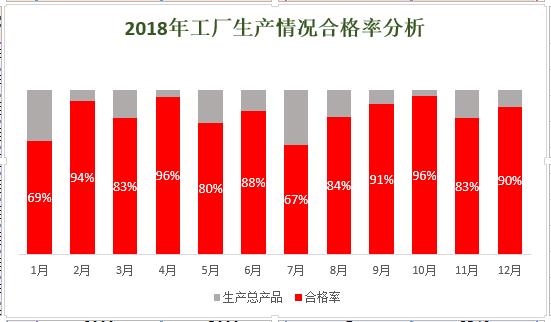
怎么样,后面的图表是不是会让人眼前一亮的感觉,它看过去是不是比上面的表格更漂亮,当然,重点的是图表的表现形式比表格更为简洁、清晰、直观。而且它也不需你费洪荒之力,简单几步就可以搞定。下面我就介绍一下如何制作柱形图图表完美呈现百分比,提升您报表的颜值。
具体步骤:
1、给表格添加一列辅助列,如下图:
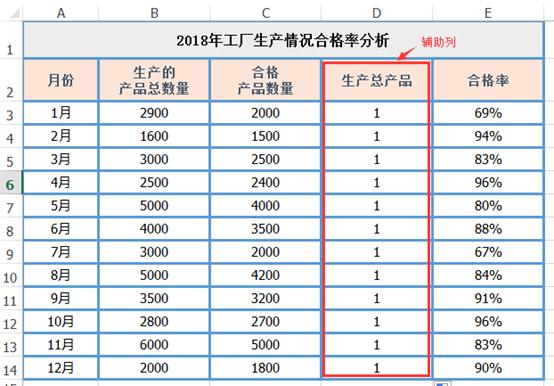
2、插入柱形图,即选取A列、D列、E列,点击菜单栏的【插入】—【二维柱形图】;
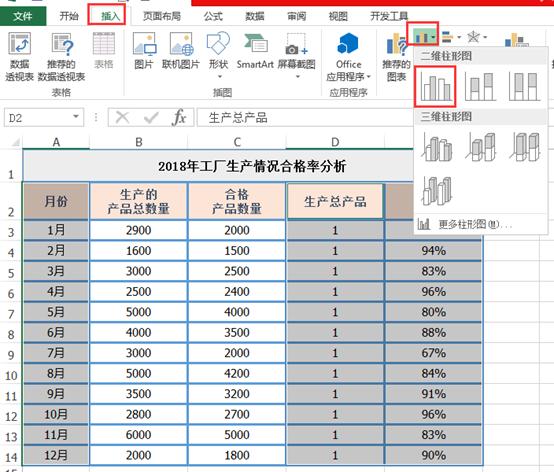
3、插入的柱形图,如下图所示:
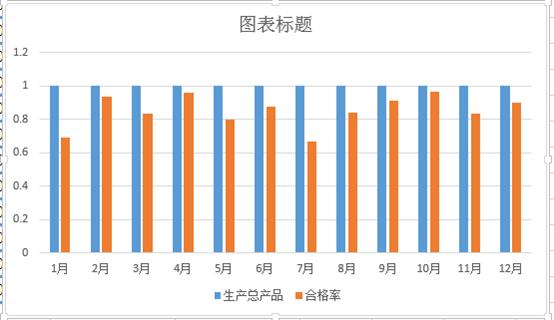
4、把柱形图里的垂直轴及网格线删除,删除后如下图:

5、修改柱子的填充色,即选中柱子,然后选择工具栏的填充按钮,选择想要的颜色进行填充,填充后如下图:
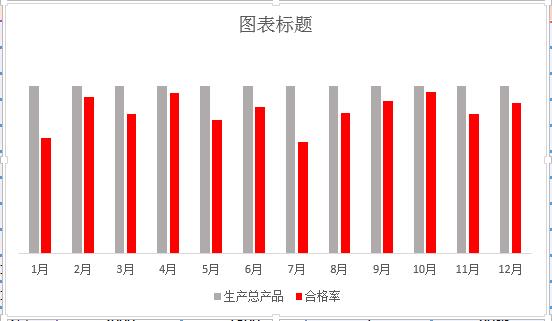
6、设置柱子使其重叠,操作方法:选中红色或灰色柱子其中的一种,右键—【设置数据系列格式】,
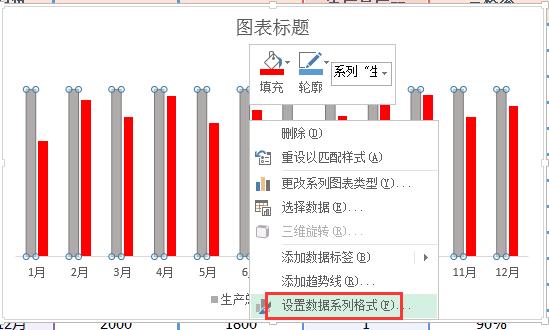
在右侧框里,展开【系列选项】,完成如下图的设置,
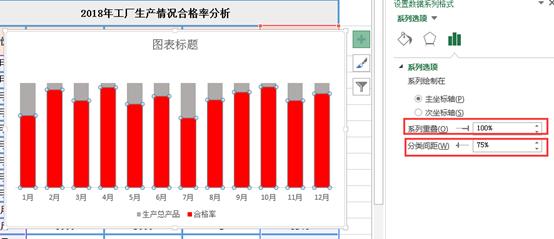
设置完后,就可以看到两个柱形图重叠在一起。
7、添加百分比数据,操作方法:选中柱形图,右键—【添加数据标签】,
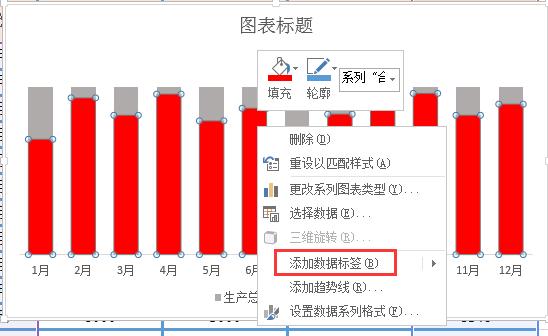
添加数据标签后,可以看到每个柱形图上面都有对应的百分比数据,如下图:
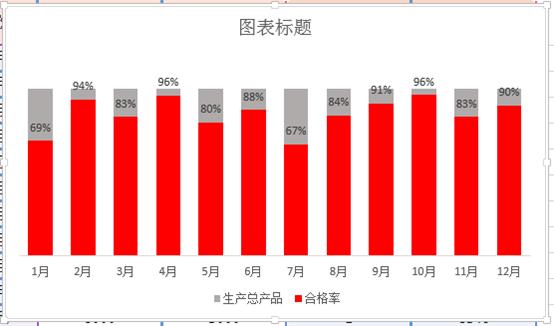
8、设置添加进去的数据标签即百分比数据的位置及字体大小及颜色。
方法:选中添加进去的百分比数据,右键—【设置数据标签格式】,在右侧框中,标签位置选择【居中】,

然后在设置下百分比数据的字体大小及颜色,
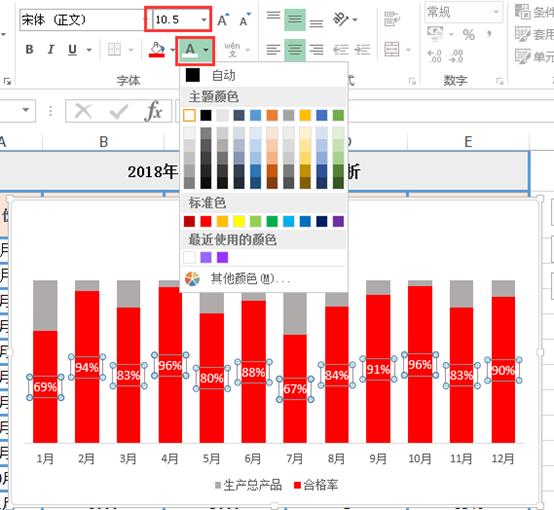
设置完后,在把图表标题修改一下,最后得到如下效果图:
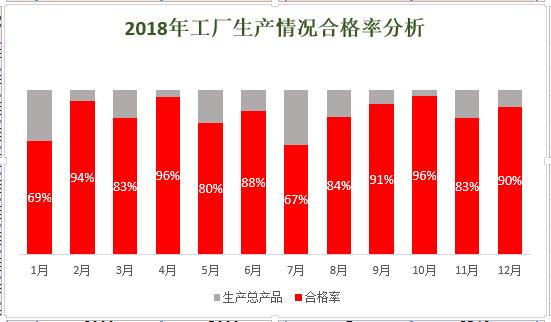
最后再来看张完整的操作动态图,如下:
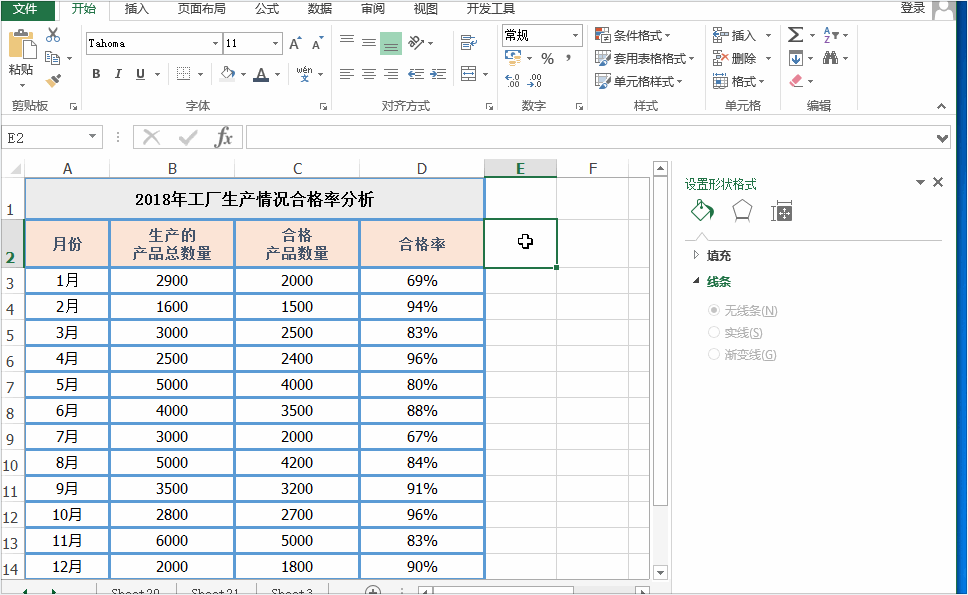
怎么样,是不是很简单?






















 3万+
3万+

 被折叠的 条评论
为什么被折叠?
被折叠的 条评论
为什么被折叠?








